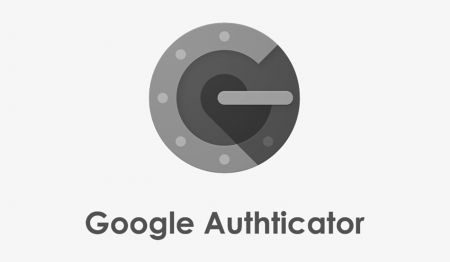كيفية ربط Google Authenticator في PrimeXBT
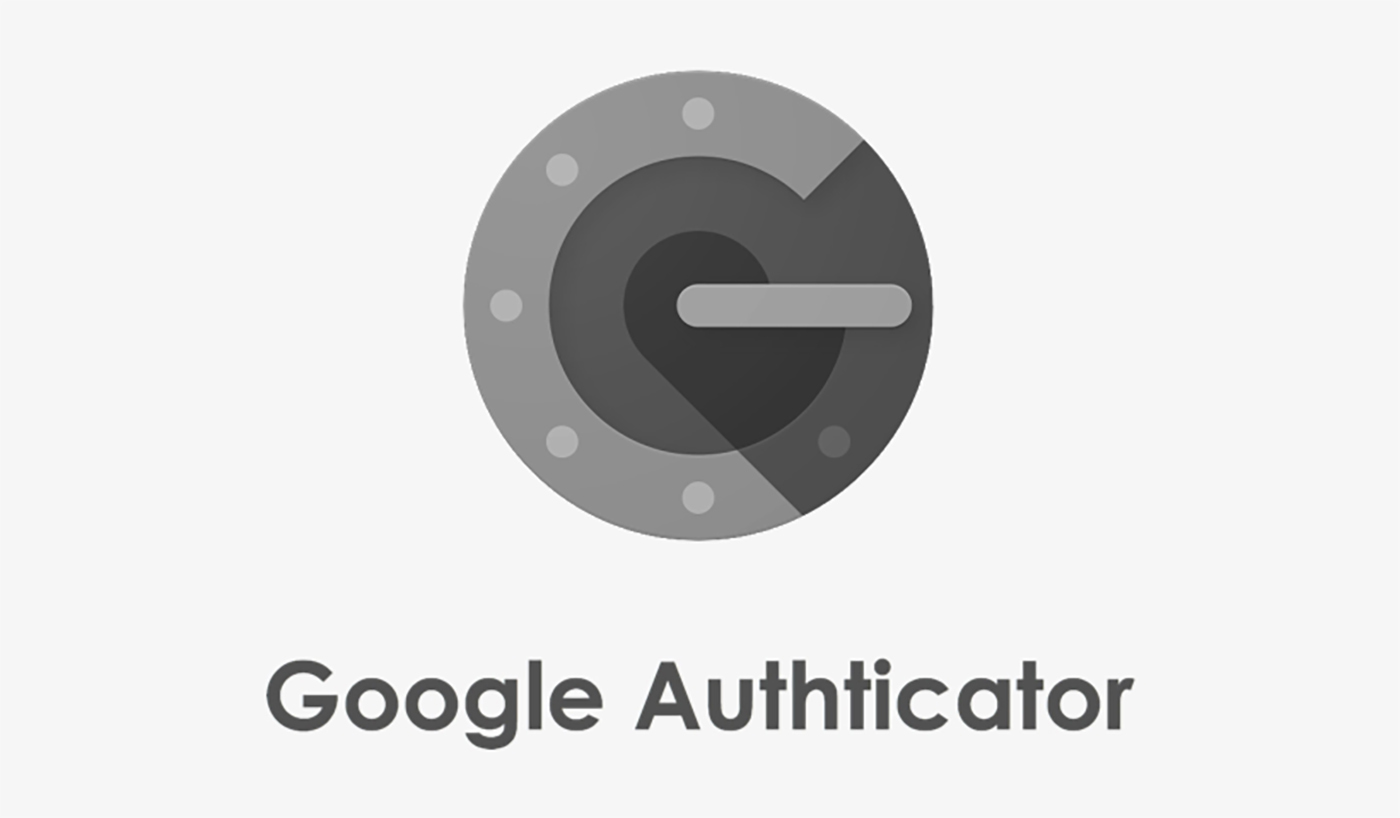
- لغة
-
English
-
简体中文
-
हिन्दी
-
Indonesia
-
Melayu
-
فارسی
-
اردو
-
বাংলা
-
ไทย
-
Tiếng Việt
-
Русский
-
한국어
-
日本語
-
Español
-
Português
-
Italiano
-
Français
-
Deutsch
-
Türkçe
-
Nederlands
-
Norsk bokmål
-
Svenska
-
Tamil
-
Polski
-
Filipino
-
Română
-
Slovenčina
-
Zulu
-
Slovenščina
-
latviešu valoda
-
Čeština
-
Kinyarwanda
-
Українська
-
Български
-
Dansk
-
Kiswahili
ما هو Google Authenticator؟
Google Authenticator هو برنامج مصادقة TOTP. يعتمد رمز التحقق الخاص به على متغيرات طبيعية مثل الوقت والطول التاريخي والأشياء المادية (مثل بطاقات الائتمان والهواتف المحمولة التي تستخدم الرسائل القصيرة والرموز وبصمات الأصابع) ، جنبًا إلى جنب مع خوارزميات تشفير معينة ، ويتم تحديثه كل 60 ثانية. ليس من السهل الحصول عليها وفك تشفيرها ، لذا فهي آمنة نسبيًا.
قم بتنزيل وتثبيت تطبيق Google Authenticator
1. iOS: ابحث عن "Google Authenticator" في متجر التطبيقات. رابط التحميل: انقر هنا ؛
2. Android: ابحث عن "Google Authenticator" على Google Play. رابط التحميل: اضغط هنا .


كيفية ربط Google Authenticator؟
الخطوة 1: قم بزيارة PrimeXBT.com ، وقم بتسجيل الدخول إلى حساب PrimeXBT الخاص بك.

الخطوة 2:
-
انقر فوق الإعدادات
-
انقر فوق تمكين 2FA في قسم Google Authenticator

الخطوة 3: ستحصل على رمز مكون من 16 رقمًا ورمز QR.
تذكير: تقترح PrimeXBT بشدة أن تقوم بعمل نسخة احتياطية من المفتاح الخاص المكون من 16 رقمًا بطريقة أمنية.
-
تحقق من أن لدي نسخة احتياطية من الرمز المكون من 16 رقمًا
-
انقر فوق متابعة

الخطوة الرابعة:
-
افتح تطبيق Authenticator في هاتفك الذي قمت بتنزيله
-
انقر فوق + في الزاوية اليمنى
-
انقر فوق مسح الرمز الشريطي لمسح رمز الاستجابة السريعة أو الإدخال اليدوي لإدخال 16 مفتاحًا خاصًا.

الخطوة 5: احصل على رمز Google Authenticator وأدخله وانقر فوق "تمكين" لإنهاء ربط Google 2FA

ملاحظات:
لن يقوم PrimeXBT بعمل نسخة احتياطية من مفتاحك الخاص. إذا نسيت أو فقدت المفتاح ، فيمكنك إعادة تعيين Google Authenticator . من أجل سلامة حسابك وأصولك ، يرجى الاحتفاظ بمفتاحك بشكل صحيح وفقًا لطريقة التخزين التي أوصت بها PrimeXBT!
- لغة
-
ქართული
-
Қазақша
-
Suomen kieli
-
עברית
-
Afrikaans
-
Հայերեն
-
آذربايجان
-
Lëtzebuergesch
-
Gaeilge
-
Maori
-
Беларуская
-
አማርኛ
-
Туркмен
-
Ўзбек
-
Soomaaliga
-
Malagasy
-
Монгол
-
Кыргызча
-
ភាសាខ្មែរ
-
ລາວ
-
Hrvatski
-
Lietuvių
-
සිංහල
-
Српски
-
Cebuano
-
Shqip
-
中文(台灣)
-
Magyar
-
Sesotho
-
eesti keel
-
Malti
-
Македонски
-
Català
-
забо́ни тоҷикӣ́
-
नेपाली
-
ဗမာစကာ
-
Shona
-
Nyanja (Chichewa)
-
Samoan
-
Íslenska
-
Bosanski
-
Kreyòl